- Автор Abigail Brown [email protected].
- Public 2024-01-31 08:40.
- Акыркы өзгөртүү 2025-01-24 12:16.
Google Chrome операциялык тутумунда оозеки аудио пикирден экран лупасына чейин бир нече атайын мүмкүнчүлүктөрдү камсыз кылат. Бул функциялардын көбү демейки боюнча өчүрүлгөн жана аларды колдонуу үчүн күйгүзүү керек.
Chromebook'та Атайын мүмкүнчүлүктөрдүн жөндөөлөрүн орнотуңуз
Бул окуу куралы ар бир жеткиликтүүлүк опциясын түшүндүрүп, аларды иштетүү процесси менен тааныштырып, кошумча функцияларды кантип орнотууну көрсөтөт.
-
Экрандын төмөнкү оң бурчундагы саат чыкылдатыңыз.

Image -
Тандоо Орнотуулар.

Image -
Жөндөөлөр менюсун кеңейтүү үчүн ылдый сыдырып, Өркүндөтүлгөн чыкылдатыңыз.

Image -
Төмөн сыдырып Атайын мүмкүнчүлүк жана Атайын мүмкүнчүлүктөрдү башкаруу чыкылдатыңыз.

Image -
Сиз күйгүзүп же өчүрө турган бир нече параметрлери бар экранга киресиз. Ар бир варианттын кыскача сүрөттөмөлөрүн көрүү үчүн окууну улантыңыз.

Image
Тексттен кепке
Тексттен-сөзгө бөлүмүндө экранда текстти сүйлөгөн көрүүсү начар колдонуучулар үчүн үч вариант бар. Булар:
- ChromeVox'ту иштетүү: Ачык булактуу веб-технологияларга негизделген интегралдык экранды окуу куралы. ChromeVox көрүүсү начар колдонуучуларга аудио пикир аркылуу вебсайттын мазмунун карап чыгууну жеңилдетет.
- Сүйлөө үчүн тандоону иштетүү: Экрандагы текстти бөлүп көрсөңүз, Chromebook аны сизге үн чыгарып окуйт.
- Тексттен кепке үн орнотуулары: Окуу үнүн ылдамдыгын, бийиктигин жана үнүн, ошондой эле Chromebook колдонгон тилдерди жана кеп кыймылдаткычтарын коюңуз.
Google жакында "Тандоо үчүн" функциясына жаңы функцияларды кошту. Эми сиз реалдуу убакыт режиминде окуу үнүн ылдамдатып, жайлап, тындыра аласыз жана тексттин ар кандай бөлүмдөрүнө оңой өтсөңүз болот.
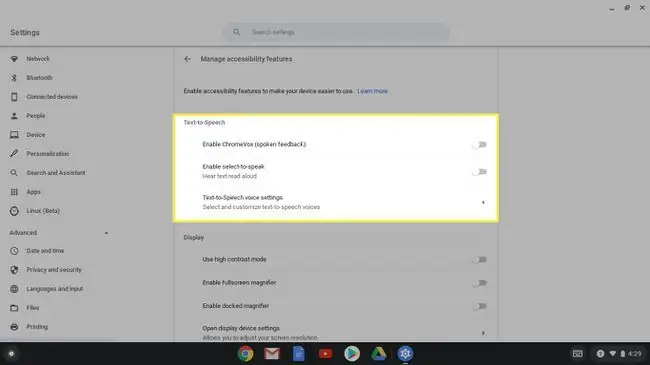
Дисплей
Дисплей жөндөөлөрү экранды көрүү жана окууну жеңилдетүү үчүн опцияларды камсыз кылат.
- Жогорку контраст режимин колдонуу: Chromebook'тун түс схемасы тескери болуп, текстти жана башка нерселерди окууну жеңилдетет.
- Толук экран лупасын иштетүү: Күйгүзүлгөндө, Chromebook экранындагы нерселер чоңойот.
- Белгиленген лупаны иштетүү: Бул параметр экранды экиге бөлөт. Төмөнкү бөлүгү кадимки өлчөмдөгү терезелерди, ал эми жогорку бөлүгү чоңойтулган версиясын көрсөтөт.
- Дисплей түзмөгүнүн жөндөөлөрүн ачуу: Экрандын дааналыгы жана багыты сыяктуу нерселерди ыңгайлаштырыңыз. Экрандагы көк жарыкты азайтуу үчүн Түнкү жарык функциясын да колдонсоңуз болот.
- Ачык көрүнүш жөндөөлөрү: Демейки тексттин өлчөмүн чоңойтуп, окууга жеңил кылыңыз.
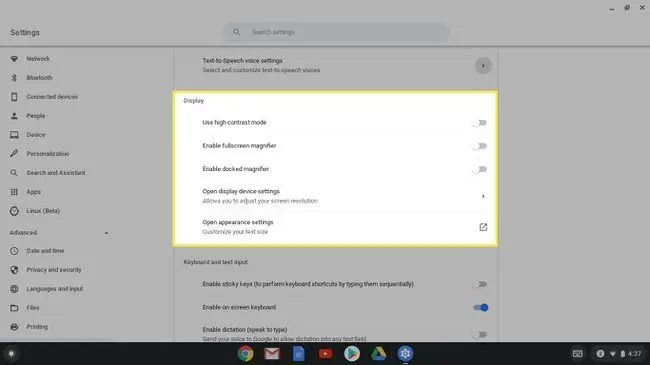
Клавиатура жана текст киргизүү
Бул рубрика терүүнү жеңилдеткен параметрлерди камтыйт.
- Жабышкак баскычтарды иштетүү: Жабышкак баскычтар бир эле учурда баарынан айырмаланып, ар бир баскычты ырааттуу басуу аркылуу баскычтоптун жарлыктарын колдонуу мүмкүнчүлүгүн берет. Мисалы, баш тамганы терүү үчүн, адатта, Shift баскычын жана тамганы бир убакта басып, кармап туруңуз. Жабышкак баскычтар иштетилгенде, адегенде Shift баскычын, анан каалаган тамганы басыңыз.
- Экрандагы баскычтопту иштетүү: Күйгүзүлгөндө, экрандын ылдый жагында жайгашкан Chromebook'тун абал тилкесине баскычтоптун сөлөкөтү кошулат. Сөлөкөттү тандасаңыз, экрандын ылдыйкы жарымында толук иштеген экрандагы клавиатура көрсөтүлөт.
- Диктантты иштетүү: Баскычтопту өткөрүп жиберип, эмнени тергиңиз келгенин айтыңыз. Chromebook сиз үчүн текстти киргизет.
- Объект өзгөргөндө клавиатура фокусу менен баса белгилеңиз: Объектти чыкылдатканыңызда тере турган объекттердин айланасына контур коюу үчүн бул функцияны күйгүзүңүз.
- Тексттик каретканы ал пайда болгондо же жылганда баса белгилеңиз: Текст курсорун (бүртүп турган тик сызык) көрүнөөраак кылуу үчүн бул параметрди күйгүзүңүз. Терип жатканыңызда каретканын айланасында көк тегерек пайда болот.
- Клавиатура түзмөгүнүн жөндөөлөрүн ачуу: Клавиатуранын көбүрөөк параметрлерине, анын ичинде баскычты кайталаганга чейин канча убакыт кармап турууга жана өзгөчөлөштүрүлүүчү жарлыктарга мүмкүнчүлүк алуу.
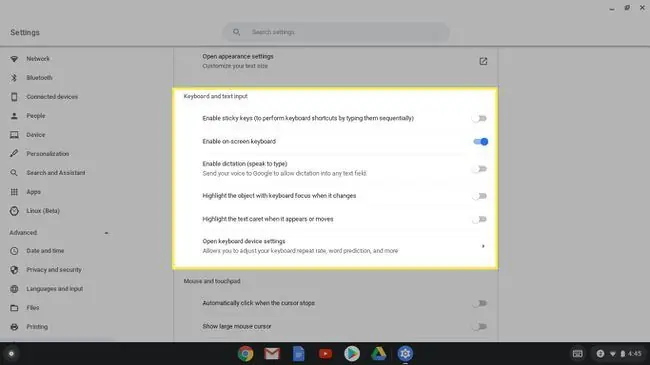
Чычкан жана сенсордук такта
Бул бөлүм чычканды же сенсордук тактаны жооп берүүчү же колдонууну жеңилдетүүгө мүмкүндүк берет.
- Чычкан көрсөткүчү токтогондо автоматтык түрдө чыкылдатыңыз: Иштетилгенде, чычкандын көрсөткүчү кыймылды токтоткон сайын чычкандын бир эле сол чыкылдатуусу окшоштурулат. Чычкан көрсөткүчүнүн токтошу менен чыкылдатуунун ортосундагы убакыт аралыгын көрсөтүү үчүн ачылуучу менюну колдонуңуз. Ал төмөнкү узактыктарга бөлүнөт: өтө кыска, өтө кыска (демейки), кыска, узун жана өтө узун.
- Чоң чычкан курсорун көрсөтүү: Иштетилгенде, Chromebook'тун чычкан курсору демейки өлчөмүнөн бир нече эсе чоңураак көрүнөт.
- Чычкан курсорун жылдырып жатканда баса белгилеңиз: Көрсөткүчтүн айланасында кызыл тегерек пайда болуп, аны көрүү жана ээрчүүнү жеңилдетет.
- Чычкандын жана сенсордук тактанын жөндөөлөрүн ачуу: Көз салуу ылдамдыгын коюп, чычкан менен сенсордук тактанын иштешин көзөмөлдөңүз.
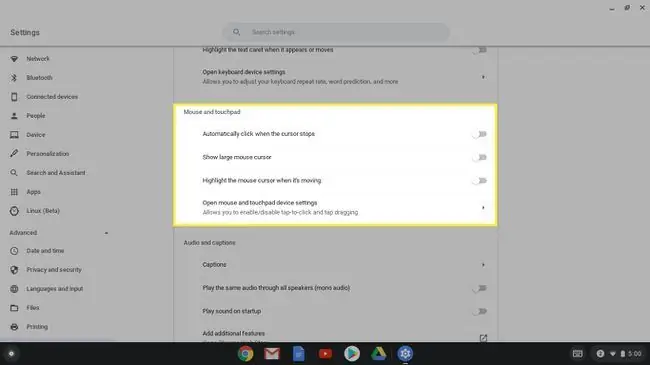
Аудио жана коштомо жазуулар
Бул бөлүмдө сиз экрандагы текстти жана үн сигналдарын кошо аласыз.
- Коштомо жазуулар: Коштомо жазуулардын көлөмүн, шрифттерин жана түсүн, алар сиз көргөн видеолордо пайда болоорун коюңуз.
- Бир эле аудиону бардык динамиктер аркылуу ойнотуу: Моно аудио режимин күйгүзөт.
- Ишке киргенде үндү ойнотуу: Компьютерди күйгүзгөндө эскертүү ызы-чуусу менен эскертет.
- Кошумча функцияларды кошуу: Көбүрөөк кеңейтүүлөрдү табуу үчүн сизди Chrome Желе дүкөнүнө алып барат.
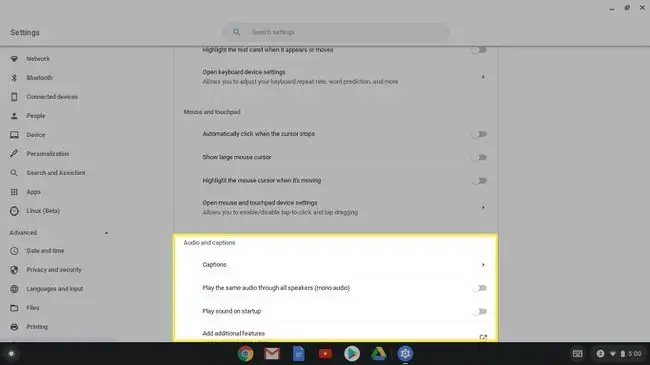
Chrome Атайын мүмкүнчүлүктөр плагиндери жана кеңейтүүлөрү
Атайын мүмкүнчүлүк бөлүмүнүн жогору жагында Кошумча атайын мүмкүнчүлүктөрдү кошуу деп белгиленген шилтеме бар. Chrome Желе дүкөнүнүн атайын мүмкүнчүлүктөр бөлүмүнө өтүү үчүн бул шилтемени тандаңыз, анда төмөнкү колдонмолорду жана кеңейтүүлөрдү орното аласыз:
- Контексттик менюдагы узун сүрөттөмөлөр: longdesc же aria-describedat атрибуттары, кээде веб-баракчадагы сүрөттөр менен байланышкан, сүрөттөрдүн узун формадагы сүрөттөмөлөрүн камтыйт. Көбүнчө экранды окугандар тарабынан колдонулган бул сүрөттөмөлөр сүрөт эмнени билдирерин же сүрөттөп жатканынын чоо-жайын сунуштайт. Бул серепчи кеңейтүүсү сүрөттөмө текстти Chrome'дун контексттик менюсунда жеткиликтүү кылат.
- Caret Browsing: Текст редакторуна же тексттик процессорго окшош жебе баскычтары менен веб-баракчанын текстин чабыттаңыз. Карет менен серептөө курсорду бир убакта бир сөздү жылдырууга жана баскычтоптун жарлыктарын колдонуп текст блокторун тандоого мүмкүндүк берет.
- Сүрөт alt=""Сүрөт" Текстти көрүү</strong" />: alt="Сүрөт менен байланышкан "Сүрөт" тексти адатта сүрөттүн аталышын же кыскача сүрөттөмөсүн камтыйт. alt=" "Сүрөт" тексти жеткиликтүүлүк жана SEO максаттары үчүн колдонулат. Сүрөт alt=""Сүрөт" Текстти көрүү куралы менен, веб-баракчадагы сүрөттөр чычканды бир чыкылдатуу менен автоматтык түрдө аларга тиешелүү "Сүрөт" тексти менен алмаштырылышы мүмкүн. alt=" </li" />
- Жогорку контраст: Бул кеңейтүү веб-сайттагы текстти барактын шрифтине же фон түстөрүнө байланыштуу чечмелөө кыйын болгондо жардам берет. Белгиленген баскычтоптун жарлыгы менен күйгүзүлгөн жана өчүрүлгөн бир нече жогорку контраст чыпкаларынан тандаңыз.






